آیا در تلاش برای فعال سازی صحیح ویندوز هستید؟ این نکات را برای بازگشت به مسیر امتحان کنید.
خطای ارتقا 0xc004f050 معمولاً زمانی رخ می دهد که کاربران سعی می کنند نسخه Windows Home خود را به Windows Pro ارتقا دهند. معمولاً اگر میخواهید کلید محصولی را وارد کنید که نمیتوان از آن برای فعال کردن ویندوز استفاده کرد، سرورهای فعالسازی مشغول هستند یا سیستم با مشکلی مرتبط با سختافزار مواجه است.
در زیر، راهحلهای مختلفی را مورد بحث قرار میدهیم که میتوانید برای حل این خطا یک بار برای همیشه امتحان کنید.
1. منتظر بمانید
گاهی اوقات، سرورهای فعال سازی مایکروسافت با مشکلات موقتی مواجه می شوند یا در حال تعمیر و نگهداری هستند که می تواند از ارتقاء نسخه ویندوز شما جلوگیری کند. اگر هنگام فعال سازی ویندوز خود با این مشکل مواجه شدید و مطمئن هستید که مراحل فعال سازی را به درستی انجام داده اید، می توانید چند ساعت یا حتی یک روز منتظر بمانید و سپس دوباره مراحل فعال سازی را انجام دهید.
در طی این، همچنین ایده خوبی است که اطمینان حاصل کنید که به یک اتصال اینترنتی پایدار متصل هستید.
2. از یک کلید محصول عمومی استفاده کنید
اگر انتظار کمکی نکرد، میتوانید یک کلید محصول عمومی را در بخش فعالسازی برنامه تنظیمات وارد کنید و سپس آن را با کلید اصلی جایگزین کنید.
این اصلاح خاص توسط یک مشاور مستقل در فروم مایکروسافت پیشنهاد شده است و تا کنون به تعداد زیادی از کاربران کمک کرده است تا مشکل را برطرف کنند. با این حال، قبل از ادامه، ما به شدت توصیه می کنیم از اطلاعات و فایل های ویندوز شخصی خود نسخه پشتیبان تهیه کنید. همچنین باید اتصال به اینترنت را قطع کنید. پس از انجام این کار، مراحل زیر را انجام دهید:
نحوه فعال کردن کلید در ویندوز 10
اگر کاربر ویندوز 10 هستید، مراحل زیر را دنبال کنید:
- کلیدهای Win + I را با هم فشار دهید تا برنامه تنظیمات باز شود.
- به مسیر Update and Security > Activation بروید.
- روی گزینه Change Product Key کلیک کنید و این کلید محصول عمومی “VK7JG-NPHTM-C97JM-9MPGT-3V66T” را وارد کنید.
- اکنون روی Activate Product کلیک کنید. اگر در استفاده از کلید عمومی مشکل دارید، کامپیوتر خود را مجددا راه اندازی کنید و این مراحل را دوباره انجام دهید.
نحوه فعال کردن کلید در ویندوز 11
اگر از ویندوز 11 استفاده می کنید، در اینجا نحوه ادامه کار آمده است:
- برنامه Settings را باز کرده و از پنجره سمت چپ گزینه System را انتخاب کنید.
- Activation را انتخاب کنید و روی دکمه Change برای گزینه Change Product key کلیک کنید.
- کلید عمومی “VK7JG-NPHTM-C97JM-9MPGT-3V66T” را وارد کنید.
- روی Activate Product کلیک کنید و بررسی کنید که آیا سیستم با موفقیت ارتقا یافته است یا خیر. اگر اینطور نیست. کامپیوتر خود را مجددا راه اندازی کنید و دوباره امتحان کنید.
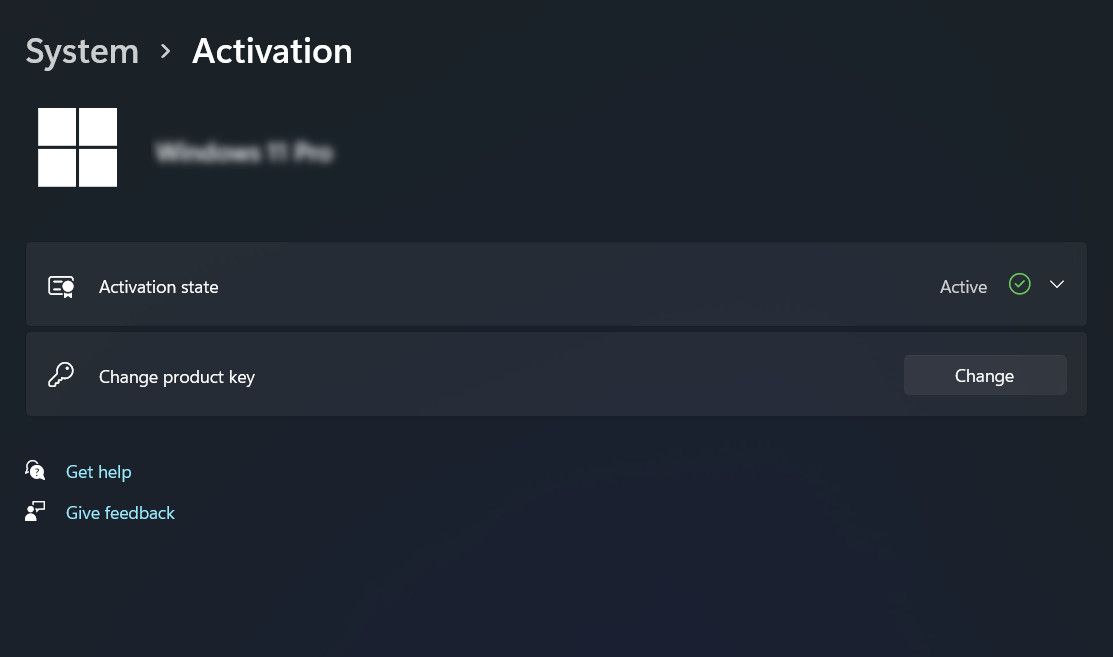
پس از انجام این کار، نسخه Home به نسخه Pro ارتقا می یابد. رایانه خود را دوباره راه اندازی کنید و اکنون می توانید کلید مجوز Pro خریداری شده خود را در بخش فعال سازی برنامه تنظیمات وارد کنید. امیدوارم این مشکل برای همیشه حل شود.
3. مجوز خود را از طریق تلفن خود فعال کنید
ویندوز همچنین به شما اجازه می دهد تا کلید مجوز خود را از طریق تلفن خود فعال کنید. بنابراین، اگر روش بالا هیچ تفاوتی ایجاد نکرد، در اینجا چه کاری باید انجام دهید:
- کلیدهای Win + R را با هم فشار دهید تا Run باز شود.
- “slui.exe 4” را در Run تایپ کرده و Enter را کلیک کنید. با این کار کادر گفتگوی Activation راه اندازی می شود.
- در گفتگو، منطقه/کشور خود را انتخاب کرده و روی Next کلیک کنید.
- بر روی گزینه Activate by phone کلیک کنید.
- اکنون، با یکی از شماره تلفن های موجود در صفحه خود تماس بگیرید.
- برای ادامه، دستورالعمل های خودکار را دنبال کنید. هنگامی که با تیم پشتیبانی تماس گرفتید، مشکلی که با آن روبرو هستید را برای آنها توضیح دهید. همچنین باید شناسه نصب نمایش داده شده در کادر گفتگوی Activation را به آنها ارائه دهید.
- نماینده اکنون شما را از طریق اقدامات لازم برای حل مشکل و فعال کردن نسخه Windows Pro خود راهنمایی می کند. آنها یک شناسه تأیید را در اختیار شما قرار می دهند که برای تکمیل فرآیند فعال سازی باید آن را در کادر Activation وارد کنید.
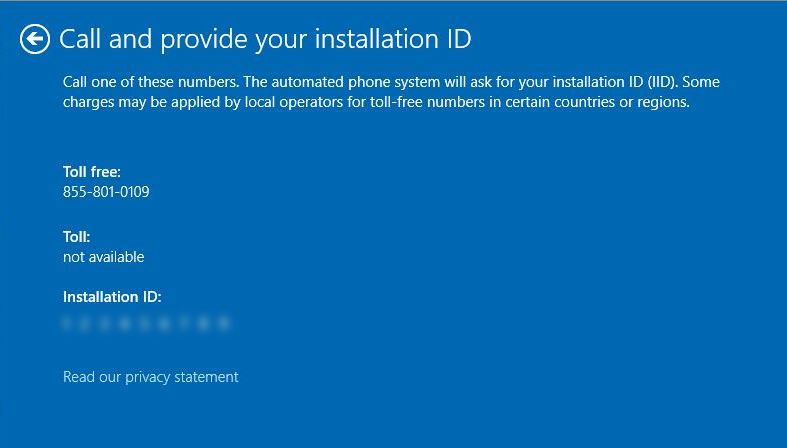
اگر در فرآیند فعال سازی تلفن با مشکل مواجه شدید، بهتر است از نماینده کمک بخواهید.
4. Activation Troubleshooter را اجرا کنید
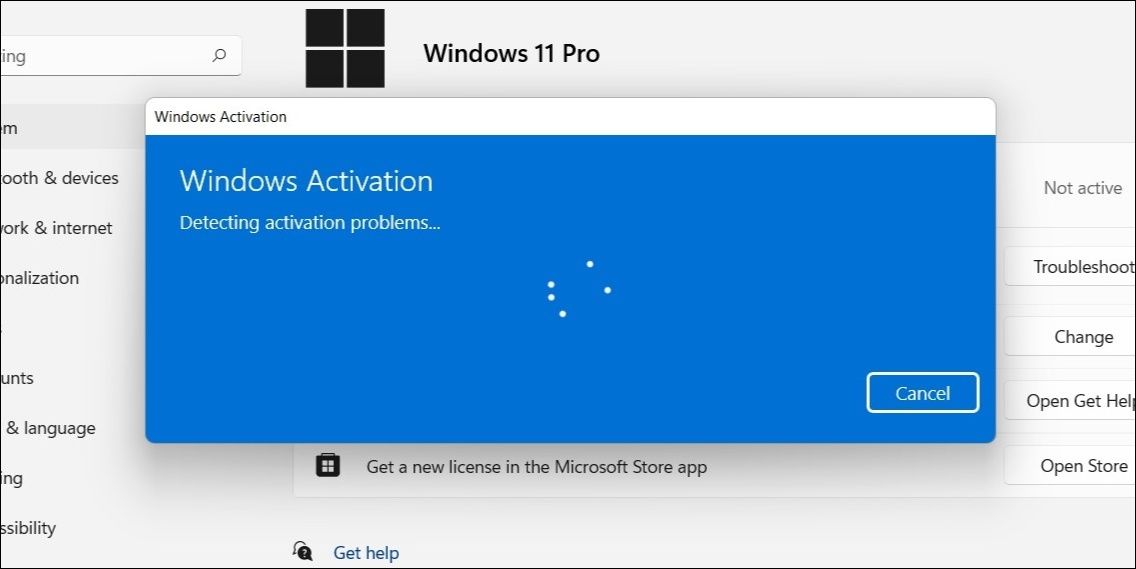
مایکروسافت همچنین ویندوز را به یک عیب یاب فعال سازی مجهز کرده است که به طور خاص برای اسکن خطاهای مربوط به فعال سازی و رفع خودکار آنها طراحی شده است.
برای اجرای این عیب یاب، باید به عنوان سرپرست وارد ویندوز شوید. در صورتی که در حال حاضر از یک حساب کاربری استاندارد/محلی استفاده می کنید، می توانید نوع حساب کاربری خود را به مدیر تغییر دهید و مراحل زیر را ادامه دهید:
- برنامه تنظیمات را با استفاده از کلیدهای Win + I با هم باز کنید.
- به System > Activation بروید.
- در پنجره زیر بر روی دکمه Troubleshoot کلیک کنید.
- منتظر بمانید تا عیب یاب اسکن خود را کامل کند و سپس نتایج را بررسی کنید. اگر عیبیاب مشکلی را شناسایی کرده و راهحلهایی را پیشنهاد کرده است، روی دکمه Apply this fix کلیک کنید. گاهی اوقات، عیب یاب ممکن است راه حل هایی را بدون اینکه قادر به پیاده سازی خودکار آنها باشد، توصیه کند. در چنین مواردی، می توانید به صورت دستی اصلاحات پیشنهادی را اعمال کنید.
5. مسائل مربوط به سخت افزار را بررسی کنید
فعال سازی ویندوز و پیکربندی سخت افزاری کامپیوتر شما به هم مرتبط هستند. اگر اخیراً تغییرات سخت افزاری قابل توجهی مانند نصب یا حذف اجزای ضروری ایجاد کرده اید، ممکن است این خطای فعال سازی را ایجاد کند.
برای بررسی مشکلات مربوط به سخت افزار، با تأیید اینکه همه اجزای متصل با نسخه ویندوزی که میخواهید ارتقا دهید سازگار هستند، شروع کنید. بهتر است سیستم مورد نیاز نسخه مورد نظر را در وب سایت رسمی مایکروسافت بررسی کنید.
در مرحله بعد، مطمئن شوید که هر جزء سخت افزاری به درستی به رایانه شما متصل است. نباید اتصالات سست سخت افزاری که به درستی نصب نشده است وجود داشته باشد، زیرا می تواند به مشکل کمک کند.
اگر چندین مؤلفه متصل دارید، به Device Manager دسترسی پیدا کنید و علائم هشدار یا نشانگرهای خطا را که ممکن است به هرگونه تداخل سخت افزاری اشاره داشته باشد، بررسی کنید. اگر در شناسایی مشکل مشکل دارید، می توانید برخی از اجزای سخت افزاری را بازنشانی کنید.
با این اصلاحات یک بار دیگر ویندوز را ارتقا دهید
اگر میخواهید با استفاده از یک کلید محصول معتبر ارتقا دهید و مراحل فعالسازی را به درستی دنبال میکنید، مواجه شدن مکرر با خطا در طول فرآیند میتواند ناامیدکننده باشد. امیدواریم مراحل ذکر شده در بالا به شما کمک کند تا مشکل را برای همیشه برطرف کنید.
اگر همه چیز شکست خورد، میتوانید ویندوز 11 پرو را از طریق USB قابل بوت نصب کنید. از طرف دیگر، می توانید دوباره با تیم پشتیبانی مایکروسافت تماس بگیرید و منتظر بمانید تا آنها مشکل را برای شما تشخیص دهند.
